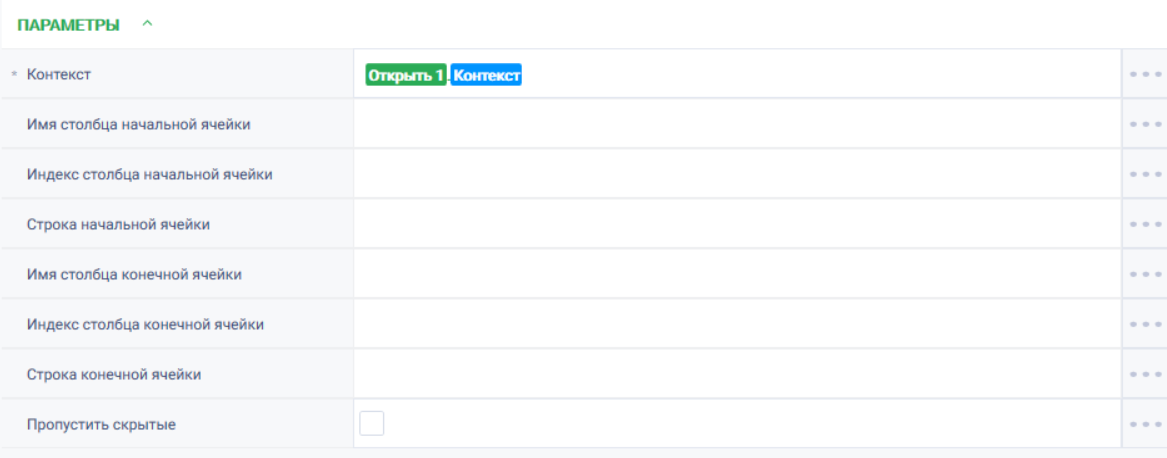Копировать область в буфер
Группа действий: Excel
Сохраняет значения из заданной области.
Настройки
Свойство | Описание | Тип | Пример заполнения | Обязательность заполнения поля |
Параметры | ||||
Контекст | Контекст действия для работы с Excel-документом | Robin.Excel | Контекст excel | Да |
Имя столбца начальной ячейки | Имя столбца начальной ячейки (начало диапазона), от которой будет установлена копируемая область. Если поле не заполнено, то берется значение из поля «Индекс столбца начальной ячейки». | Robin.String | Нет | |
Индекс столбца начальной ячейки | Индекс столбца начальной ячейки (начало диапазона), от которой будет установлена копируемая область. Если поле не заполнено, то берется граница используемой области. | Robin.Numeric | Нет | |
Строка начальной ячейки | Строка начальной ячейки (начало диапазона), от которой будет установлена копируемая область. Если поле не заполнено, то берется граница используемой области. | Robin.Numeric | Нет | |
Имя столбца конечной ячейки | Имя столбца конечной ячейки (конец диапазона), до которой будет установлена копируемая область. Если поле не заполнено, то берется значение из поля «Индекс столбца конечной ячейки». | Robin.String | Нет | |
Индекс столбца конечной ячейки | Индекс столбца конечной ячейки (конец диапазона), до которой будет установлена копируемая область. Если поле не заполнено, то берется граница используемой области. | Robin.Numeric | Нет | |
Строка конечной ячейки | Строка конечной ячейки (конец диапазона), до которой будет установлена копируемая область. Если поле не заполнено, то берется граница используемой области. | Robin.Numeric | Нет | |
Пропустить скрытые | Копировать только видимые ячейки | Robin.Boolean | true | Нет |
Особые условия использования
Стиль ссылок "R1C1" не поддерживается.
Пример использования
Задача: существует Excel-документ "Test" с таблицей . Необходимо скопировать эту таблицу в буфер и вставить ее же на две строки ниже, начиная с ячейки А7.
Решение: воспользоваться действиями "Открыть", "Копировать область в буфер", "Вставить значения из буфера", "Сохранить".
Реализация:
- Собрать схему робота, состоящую из действий:
- Заполнить параметры для действия "Открыть". В поле "Путь к файлу" указать путь до требуемого Excel-файла. Проставить чекбокс Видимый = true для отображения действий робота на экране.
- Заполнить параметр для действия "Сохранить". В параметре "Контекст" указать контекст Excel-документа.
- Запустить робота по кнопке "Старт" в верхней панели.
Результат:
Программный робот отработал успешно.
Таблица скопирована и вставлена начиная с ячейки А7.